Le caviardage de documents PDF est un moyen efficace de biffer du texte et des graphiques sensibles dans des documents PDF. Cependant, il peut arriver que vous souhaitiez revenir sur le contenu biffé. Pour cela, vous devez supprimer la biffure du PDF, ce qui peut être facile ou difficile en fonction de la technique utilisée. Dans ce guide, nous allons parler en détail de la façon de supprimer la biffure d'un PDF en utilisant les quatre meilleures méthodes. Commençons tout de suite.
Choses importantes à lire avant de supprimer les biffures d'un PDF
La suppression des biffures d'un PDF peut s'avérer complexe et dépend de la manière dont les biffures ont été appliquées. Voici un aperçu des différents scénarios :
Types de biffures :
- Biffures de surface : Certaines biffures consistent simplement à recouvrir le texte avec des cases ou des barres noires. Dans ce cas, il est souvent possible de supprimer l'annotation, ce qui fera disparaître la biffure.
- PDF aplati : Si le PDF est aplati, cela signifie que le texte biffé est intégré au reste du contenu, rendant impossible toute tentative de suppression des biffures.
- Vraies biffures : Ce type de biffure est appliqué à l'aide d'une fonction spécifique de l'éditeur PDF, créant ainsi deux fichiers : l'original et le PDF biffé.
Conditions pour supprimer les biffures :
- Pour supprimer une vraie biffure, il est nécessaire d'avoir accès au fichier original. Sans ce fichier, la biffure ne peut pas être retirée.
En bref, la possibilité de retirer des biffures dépend donc de leur nature (recouvrement, PDF aplati, ou vraie biffure) et de l'accès au fichier original.
Méthode 1 : Supprimer les biffures d'un PDF avec UPDF (Meilleur choix)
Étant donné que le biffage des PDF est destinée à supprimer définitivement le texte ou les images du document, de nombreux utilisateurs supposent qu'il sera difficile de supprimer la biffure des PDF. En réalité, le processus de suppression est simple et rapide si vous utilisez la bonne méthode. C'est exactement ce que propose UPDF. Voici les étapes :
Étape 1 : Lancez UPDF. Dans le tableau de bord principal, cliquez sur " Ouvrir un fichier " et sélectionnez le PDF.
Étape 2 : Cliquez sur l'icône " Biffer " dans la barre latérale gauche pour passer en mode biffures.
Étape 3 : Cliquez avec le bouton droit de la souris sur le texte/l'image biffé(e) et cliquez sur l'icône " Supprimer " dans la fenêtre contextuelle pour supprimer la biffure.

Voilà, c'est fait ! UPDF offre ainsi une méthode simple pour supprimer les biffures d'un PDF sans aucune complication. Essayez donc UPDF et obtenez la version non expurgée du PDF.
Windows • macOS • iOS • Android 100% sécurisé
Avantages :
- Mode de biffure dédié pour toutes les opérations liées aux biffures.
- Détection intelligente des zones biffées avec possibilité de les supprimer rapidement.
- Ajout de nouvelles biffures en recherchant et en masquant du texte spécifique sur une ou plusieurs pages.
- Modification des propriétés des biffures (couleur de remplissage, couleur de la biffure, etc.).
Remarque : La fonctionnalité d'ajout et de suppression de biffures est actuellement disponible dans les versions Windows et Mac de UPDF et sera bientôt disponible dans les versions iOS et Android de UPDF successivement.

UPDF ne se contente pas de vous permettre de supprimer rapidement le cryptage des documents PDF, mais il prend également en charge l'ajout de caviardage pour protéger vos documents. De plus, UPDF propose d'autres fonctionnalités qui peuvent vous aider à protéger ou à supprimer certaines restrictions, telles que l'ajout ou la suppression de mots de passe PDF, l'ajout ou la suppression de filigranes PDF, ainsi que l'ajout ou la suppression de signatures électroniques, etc. Vous pouvez cliquer sur le bouton ci-dessous pour télécharger gratuitement et essayer UPDF.
Windows • macOS • iOS • Android 100% sécurisé
Méthode 2 : Supprimer les biffures d'un avec Adobe Acrobat
Adobe Acrobat est un lecteur et éditeur de PDF bien connu. Il permet également aux utilisateurs de biffer et d'annuler la biffure des PDF. Donc, si vous avez le PDF original biffé, suivez les étapes ci-dessous pour apprendre comment supprimer les biffures du PDF avec Adobe Acrobat :
- Lancez Acrobat Pro et ouvrez le fichier PDF.
- Cliquez sur l'onglet " Éditer " en haut de la page et sélectionnez " Biffer le texte et les images ".
- Sélectionnez le texte/l'image biffé(e) et supprimez la biffure.
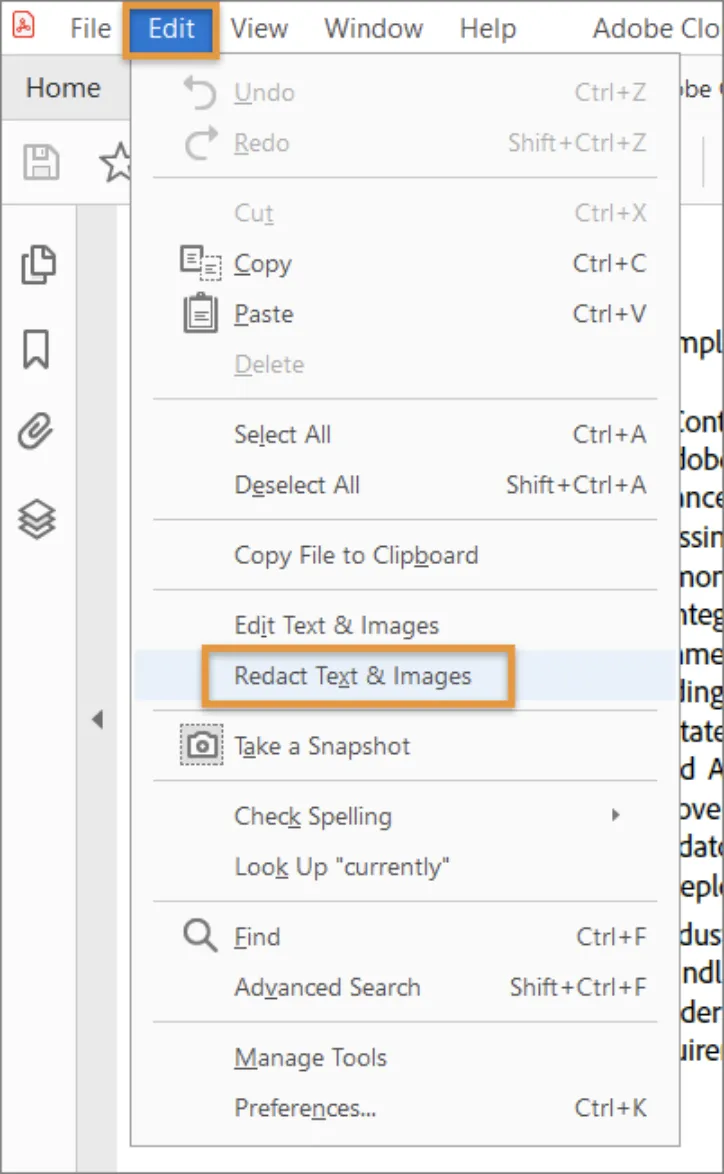
Inconvénients :
- Interface moins conviviale: Difficile à utiliser pour les novices.
- Accès au fichier original nécessaire : Impossible de supprimer sans le fichier source.
- Coût élevé.
Méthode 3 : Supprimer les biffures d'un avec SwifDoo PDF
SwifDoo PDF est un programme d'ordinateur léger qui permet de visualiser et de modifier des PDF. Il vous permet également de supprimer le texte/images dans le PDF en quelques clics.
Suivez les étapes ci-dessous pour apprendre comment supprimer les biffures d'un PDF avec SwifDoo PDF :
- Téléchargez et lancez SwifDoo PDF et ouvrez le PDF.
- Cliquez sur l'onglet " Éditer " dans la barre de menu supérieure et choisissez " Biffer les pistes ".
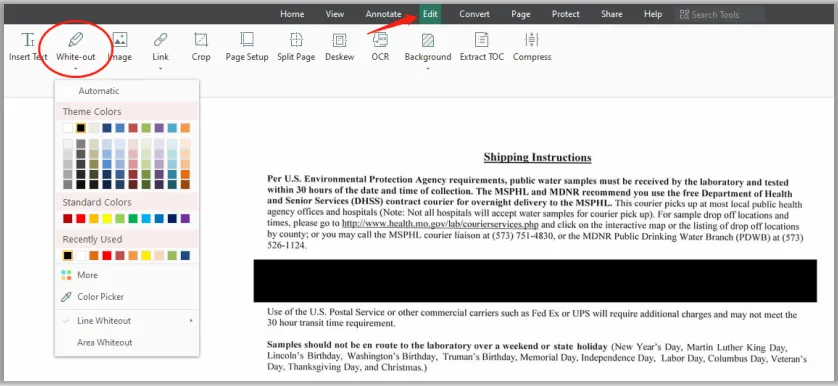
- Cliquez avec le bouton droit de la souris sur le texte/l'image biffé(e) et cliquez sur " Supprimer les biffures ".
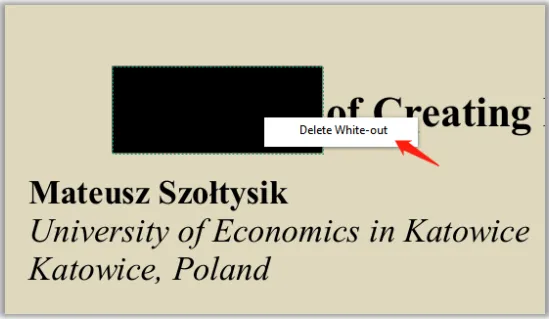
Inconvénients :
- Fonctionnalités limitées : Moins d'options avancées comparé à d'autres éditeurs PDF.
- Interface utilisateur : Peut ne pas être intuitive pour tous les utilisateurs.
- Vitesse de traitement : Peut être lent avec des fichiers PDF volumineux.
Méthode 4 : Supprimer les biffures d'un avec AvePDF
Il s'agit d'un outil de PDF basé sur le Web qui vous permet de supprimer la rédaction des PDF en ligne.
Suivez les étapes ci-dessous pour apprendre à supprimer la biffure d'un PDF avec AvePDF :
- Allez sur le site web AvePDF et cliquez sur Protéger > Biffer PDF.
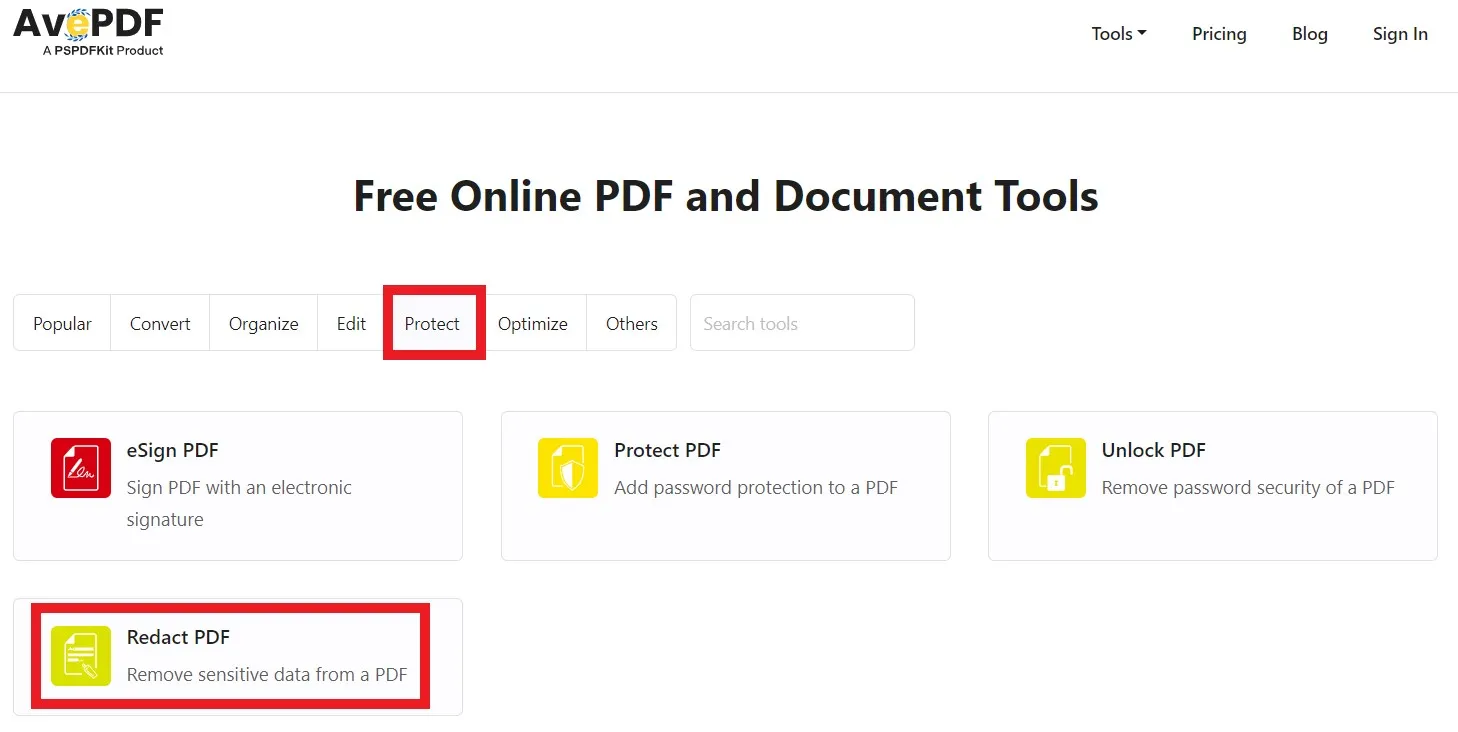
- Ouvrez le PDF à partir d'ordinateur, de Google Drive, de Dropbox ou d'un lien web.
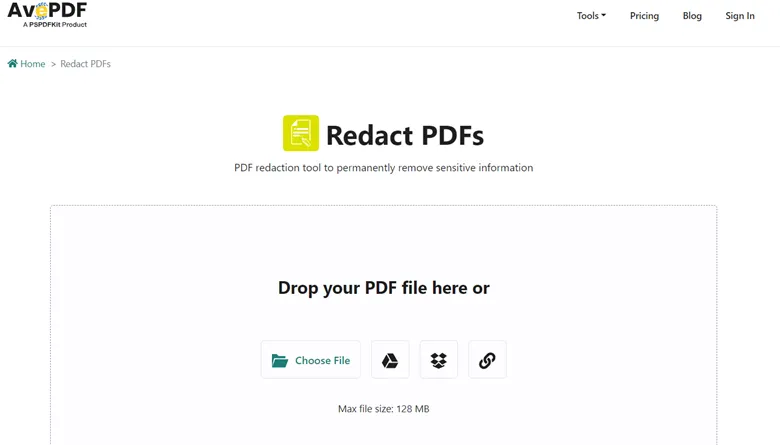
- Sélectionnez le caviardage que vous souhaitez supprimer et cliquez sur l'icône " supprimer " située en dessous.
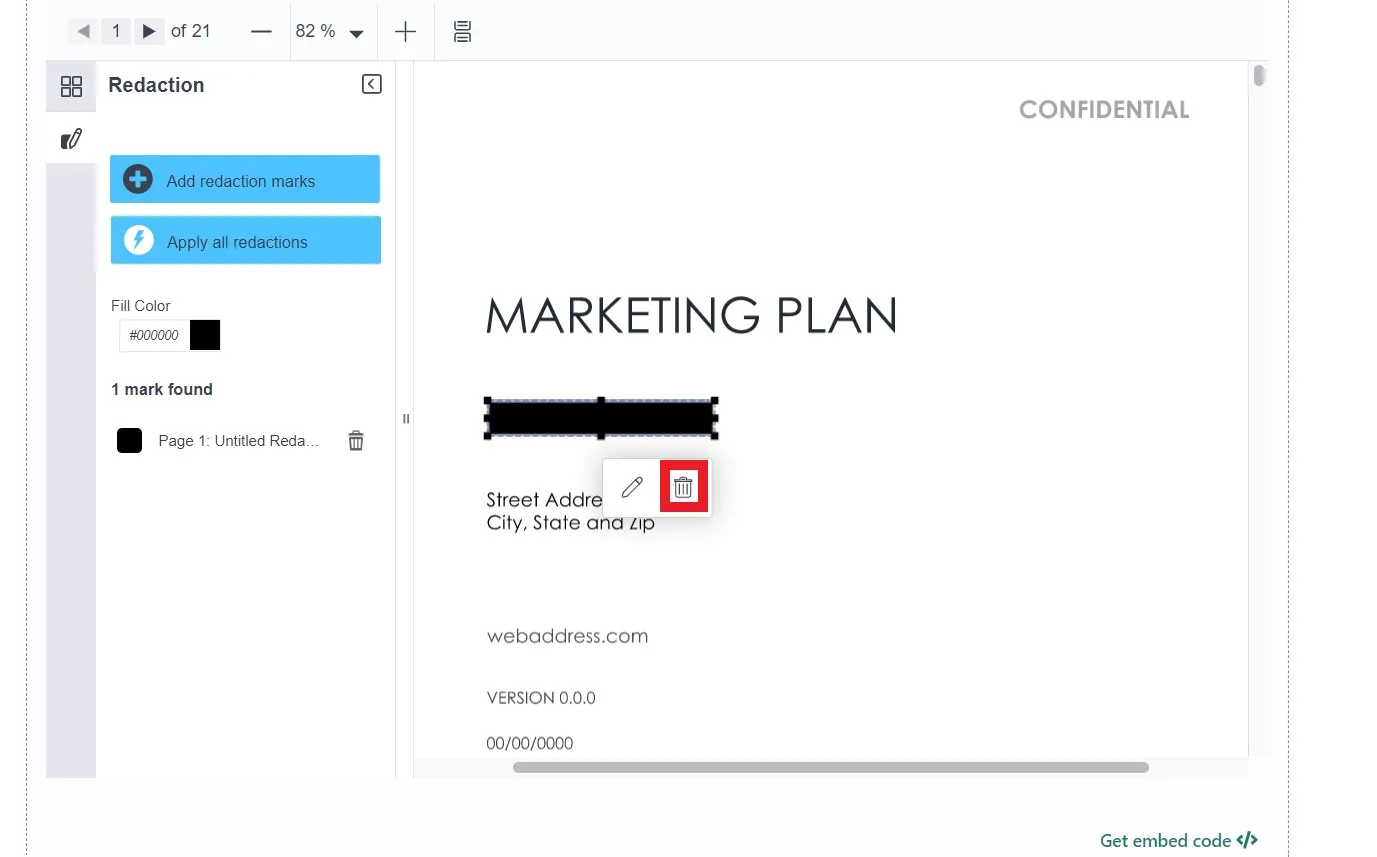
Inconvénients :
- Fonctionnalités limitées : Moins d’outils avancés comparés à des solutions plus complètes.
- Dépendance à Internet : Nécessite une connexion Internet pour fonctionner, ce qui peut être gênant.
- Limitations de taille de fichier : Des restrictions sur la taille des fichiers pour les utilisateurs gratuits.
Parmi les quatre outils de suppression de biffures de PDF mentionnés, il est clair qu'UPDF propose l'expérience la plus efficace et transparente. Il facilite le biffage et le dé-biffage, surpassant Adobe Acrobat en praticité, tout en offrant une fiabilité supérieure à SwifDoo et AvePDF. Téléchargez donc UPDF pour supprimer vos biffures sans effort.
Windows • macOS • iOS • Android 100% sécurisé
FAQ sur les biffures de PDF
1. Les biffures de documents PDF sont-elles permanentes ?
La plupart des biffures de documents PDF sont permanentes. Elles sont destinées à supprimer des textes/images sensibles et ont donc généralement un impact permanent. Toutefois, si la biffure du PDF est basée sur l'annotation d'une boîte/barre noire ou si vous avez accès au fichier original, il est possible que vous puissiez le biffer à l'aide de l'outil de suppression de la biffure du PDF.
2. Comment puis-je noircir du texte dans un PDF sans le biffer ?
Vous pouvez noircir du texte dans un PDF sans le biffer en le recouvrant d'un rectangle noir. Pour ce faire, ouvrez le PDF dans un outil d'édition de PDF, sélectionnez le rectangle et placez-le sur le texte. Remplissez ensuite le rectangle avec de la couleur noire.
3. Est-il légal de biffer un document ?
Oui, il est légal de biffer un document. La biffure étant destinée à protéger les informations sensibles, elle peut être utilisée dans les formulaires et les documents pour masquer des informations avant de les publier ou de les partager avec d'autres personnes. En outre, elle est également utilisée pour biffer certaines zones du document afin que l'autre personne puisse se concentrer uniquement sur le contenu pertinent.
Conclusion
Lorsque vous biffez un fichier PDF, il peut arriver que vous souhaitiez revenir sur les modifications apportées. Par conséquent, il n'est pas rare de chercher à savoir comment supprimer les biffures d'un fichier PDF. Si vous avez accès au fichier d'origine, vous pouvez utiliser les méthodes de suppression de la biffure des PDF décrites ci-dessus pour biffer le texte et les images. Parmi toutes les options, UPDF s'impose comme le meilleur choix en raison de ses puissantes fonctionnalités, de son interface basée sur les clics et de son processus de suppression des biffures fluide. Pour conclure, nous vous recommandons de télécharger UPDF et de supprimer les biffures d'un PDF sans effort.
Windows • macOS • iOS • Android 100% sécurisé
 UPDF
UPDF
 UPDF pour Windows
UPDF pour Windows UPDF pour Mac
UPDF pour Mac UPDF pour iPhone/iPad
UPDF pour iPhone/iPad updf android
updf android UPDF AI en ligne
UPDF AI en ligne UPDF Sign
UPDF Sign Lire le PDF
Lire le PDF Annoter le PDF
Annoter le PDF Modifier le PDF
Modifier le PDF Convertir le PDF
Convertir le PDF Créer le PDF
Créer le PDF Compresser le PDF
Compresser le PDF Organiser les pages PDF
Organiser les pages PDF Fusionner les PDF
Fusionner les PDF Diviser le PDF
Diviser le PDF Rogner le PDF
Rogner le PDF Supprimer les pages PDF
Supprimer les pages PDF Pivoter le PDF
Pivoter le PDF Signer le PDF
Signer le PDF Formulaire PDF
Formulaire PDF Comparer les PDF
Comparer les PDF Protéger le PDF
Protéger le PDF Imprimer le PDF
Imprimer le PDF Traitement par lots
Traitement par lots OCR
OCR UPDF Cloud
UPDF Cloud À propos de UPDF AI
À propos de UPDF AI Solutions de UPDF AI
Solutions de UPDF AI FAQ sur UPDF AI
FAQ sur UPDF AI Résumer le PDF
Résumer le PDF Traduire le PDF
Traduire le PDF Expliquer le PDF
Expliquer le PDF Analyser le PDF
Analyser le PDF Analyser les informations de l'image
Analyser les informations de l'image PDF vers carte mentale
PDF vers carte mentale Discuter avec IA
Discuter avec IA Mode d'emploi
Mode d'emploi Spécifications techniques
Spécifications techniques Mises à jour
Mises à jour FAQs
FAQs Astuces pour UPDF
Astuces pour UPDF Blog
Blog Actualités
Actualités Avis sur UPDF
Avis sur UPDF Centre de téléchargement
Centre de téléchargement Contactez-nous
Contactez-nous


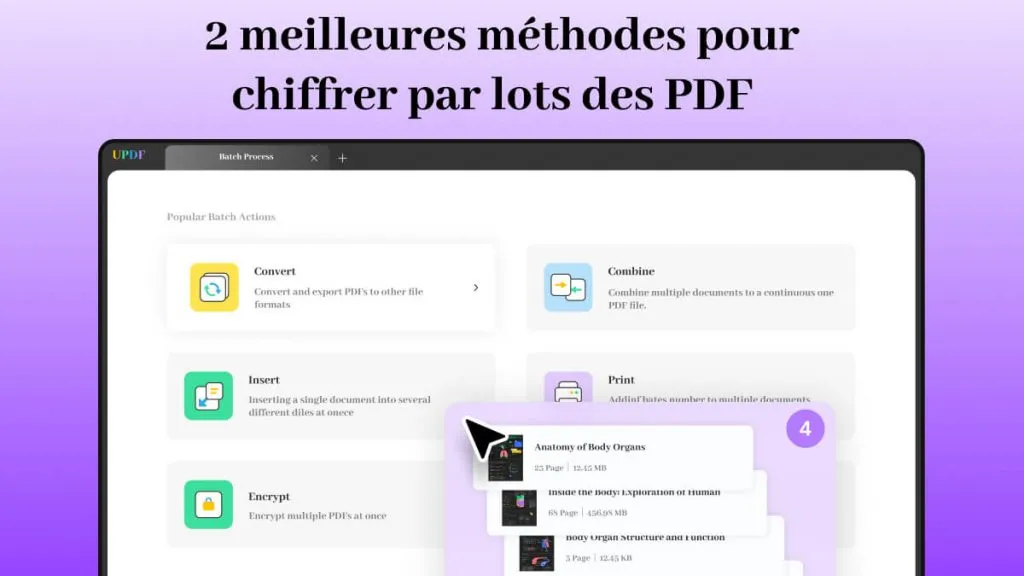

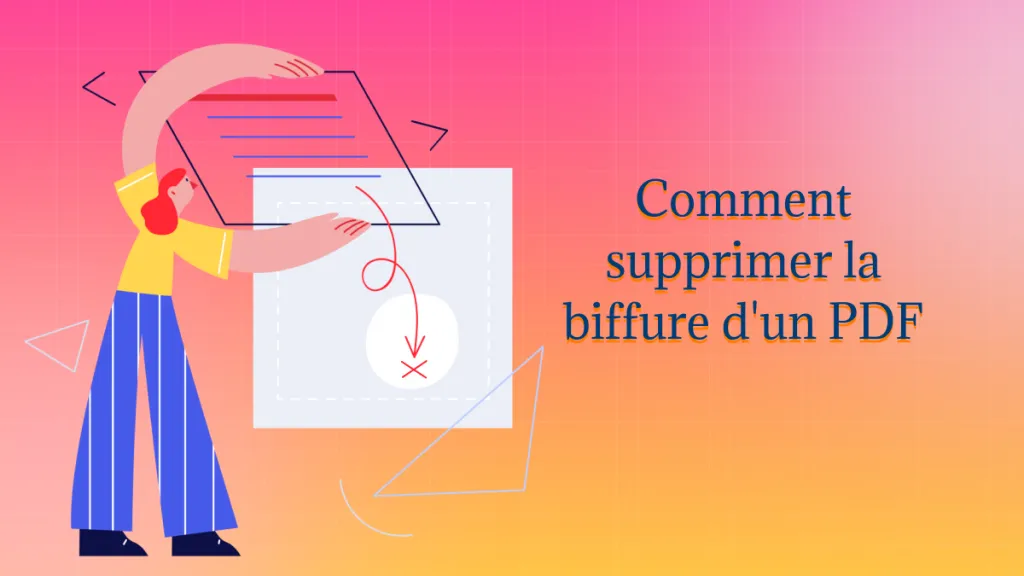
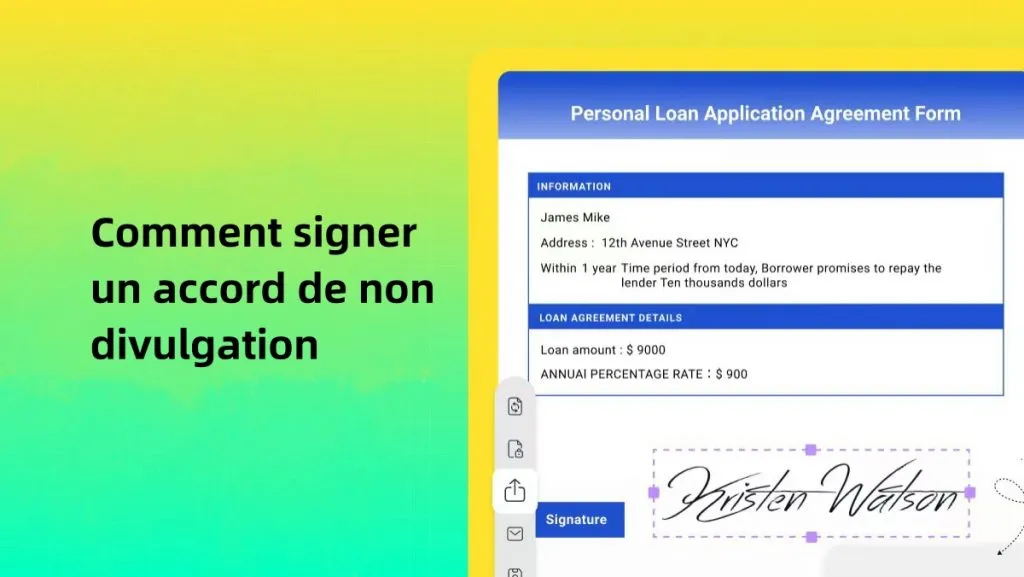



 Freddy Leroy
Freddy Leroy 
